Niepotrzebne pliki w systemie Windows 11/10: Co można bezpiecznie usunąć?
Niepotrzebne(Junk) pliki to pliki, które pozostają na komputerze po wykonaniu zadania. Czasami system Windows(Windows) lub inny program musi utworzyć pliki tymczasowe podczas wykonywania jakiegoś zadania, a następnie zapomina usunąć utworzone pliki tymczasowe. Z biegiem czasu Twój komputer jest pełen niepotrzebnych plików w postaci plików tymczasowych, plików dziennika, pobranych plików i niechcianych/niepotrzebnych wpisów rejestru systemu Windows . (Windows)Artykuł mówi o usuwaniu niepotrzebnych plików(Junk Files) w Windows 11/10 za pomocą Oczyszczania dysku(Disk Cleanup) . Informuje również, co możesz zachować, a co usunąć i dlaczego.
Niepotrzebne pliki w systemie Windows 11/10
Narzędzie do czyszczenia dysku(Disk Cleanup Tool) znajdziesz w Start > All Apps > Windows Administrative Tools . Pierwszą rzeczą, gdy próbujesz zwolnić miejsce, jest sprawdzenie, czego możesz się pozbyć. Oprogramowanie do czyszczenia dysku analizuje, a następnie pozwala wybrać, czego się pozbyć.
Kliknij (Click)Oczyszczanie dysku(Disk Cleanup) , aby uruchomić program. Zostaniesz zapytany, który dysk chcesz wyczyścić. Domyślnie jest to dysk C. Po prostu(Just) upewnij się, że jest wybrany i kliknij OK. Program do czyszczenia dysku rozpocznie analizę różnych folderów i typów plików, które jego zdaniem można bezpiecznie usunąć.
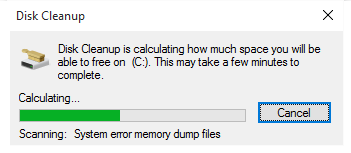
Po zakończeniu analizy zostanie wyświetlone okno podobne do poniższego – zawiera listę, co można usunąć bez powodowania problemów z systemem operacyjnym lub zainstalowanymi aplikacjami.
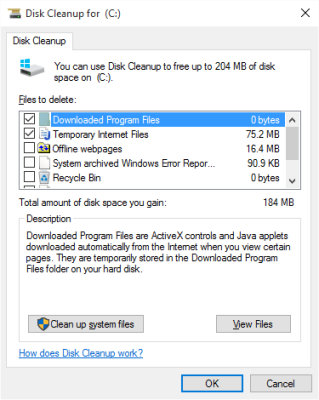
Które pliki-śmieci(Junk Files) systemu Windows można bezpiecznie usunąć?
Następująca funkcja na liście pokazanej na powyższej liście:
- Tymczasowe pliki internetowe
- Pobrane pliki programu
- Strony internetowe offline
- Kosz
- Pliki tymczasowe
- Miniatury
- Stary folder Windows
- Itp.
Tymczasowe pliki internetowe(Temporary Internet files) służą w większości przypadków do przyspieszenia ładowania stron internetowych. W innych przypadkach są to pliki pominięte po sesji, podobnie jak pliki tymczasowe, które są tworzone podczas korzystania z aplikacji i nie są usuwane po zamknięciu aplikacji. Zwykle aplikacja tworzy pliki tymczasowe, gdy jest używana, a strony internetowe po zamknięciu. Czasami nie udaje się usunąć plików i są one wyświetlane w obszarze Pliki tymczasowe . (Temporary)Oba z nich można bezpiecznie usunąć, więc powinieneś zaznaczyć pola, aby poinformować system operacyjny, że jesteś gotowy do ich usunięcia.
Pobrane pliki programów(Downloaded Program Files) to pliki, które instalator aplikacji pozostawia po zainstalowaniu powiązanej aplikacji. Są one bezużyteczne, ponieważ nie robią nic poza zajmowaniem miejsca na dysku twardym. Możesz je usunąć bez wahania.
WSKAZÓWKA:(TIP:) USBDriveFresher to narzędzie do czyszczenia niepotrzebnych plików i folderów na dyskach USB(Junk file and folder cleaner for USB Drives) .
Strony internetowe offline(Offline webpages) to te, które są przechowywane przez przeglądarki, aby uniknąć opóźnień w ładowaniu stron internetowych. Możesz je zachować na wypadek wolniejszego połączenia internetowego(Internet) . Pomaga w ładowaniu często odwiedzanych stron internetowych. Strony internetowe offline są regularnie aktualizowane – na wypadek zmiany strony internetowej. Możesz, ale nie musisz, zdecydować się na ich usunięcie - w zależności od szybkości Internetu(Internet) . Jeśli uważasz, że możesz sobie pozwolić na trochę poczekania, aż strony internetowe będą mogły się załadować, zaznacz pole, aby je usunąć. Jeśli korzystasz z wolnego połączenia lub połączenia taryfowego, zalecamy pozostawienie tego pola niezaznaczonego, ponieważ spowoduje to problemy z ponownym załadowaniem stron z Internetu(Internet) . Jeśli korzystasz z połączenia taryfowego, zostaniesz obciążony opłatą za to, co możesz dostać za darmo.
Miniatury(Thumbnails) to podglądy plików graficznych. Nie ma nic złego w ich usunięciu. Będą one zawsze odbudowywane, gdy ponownie uzyskasz dostęp do plików graficznych. Oczywiście po otwarciu folderów z obrazami w widoku dużych ikon lub średnich ikon wystąpi niewielkie opóźnienie, ponieważ spróbuje odbudować miniatury, ale opóźnienie może być nieznaczne, chyba że komputer jest bardzo wolny i zapchany obrazami. Polecam je usunąć, jeśli nie zmagasz się z wyjątkowo wolnym komputerem.
Stary system Windows(Old Windows) to pliki, które system Windows 10(Windows 10) przechowuje przez jakiś czas, aby można było przywrócić poprzednią wersję systemu Windows . Pojawia się po kliknięciu opcji Pliki systemowe(System Files) w interfejsie użytkownika Oczyszczania dysku(Disk Cleanup) . W przypadku uaktualnienia z systemu Windows 8.1(Windows 8.1) folder Windows.old jest ważny, jeśli zdecydujesz się wrócić z systemu Windows 10(Windows 10) do Windows 8.1 . Zalecam zachowanie tego – chociaż zajmuje znaczną część dysku C – ponad 8 GB lub więcej, w zależności od wersji poprzedniej instalacji systemu Windows(Windows) .Jeśli po miesiącu masz pewność, że nie wrócisz, usuń go, a zyskasz ponad 8 GB miejsca na dysku Windows 10 C.(If after a month, you are sure that you do not go back, delete it and you will gain more than 8GB of space on Windows 10 C drive.)
Kosz(Recycle Bin) to miejsce, do którego trafiają usunięte pliki. Po usunięciu plik trafia do folderu o nazwie kosz i nadal zajmuje miejsce na dysku twardym. Otwórz Kosz(Recycle Bin) z pulpitu(Desktop) , aby zobaczyć, jakie są tam wszystkie pliki. Jeśli potrzebujesz jakiegoś pliku, kliknij go prawym przyciskiem myszy i wybierz przywracanie. Po sprawdzeniu plików, jeśli masz pewność, że już ich potrzebujesz, zaznacz Kosz(Recycle Bin) , aby wyczyścić jego zawartość, aby uzyskać miejsce na dysku(HDD) .
Pliki tymczasowe systemu Windows(Windows Temporary files) to ponownie pliki pozostawione przez programy, nawet po ich zamknięciu. Na przykład, gdy otwierasz dokument w MS Word , możesz zobaczyć powiązany plik z tym samym rozszerzeniem. Na przykład, jeśli otworzysz dokument .docx, możesz zobaczyć ! ~cument.docx jako ukryty plik. Takie pliki są zwykle usuwane przez aplikacje po ich zamknięciu. Pozostałe można wyczyścić za pomocą narzędzia Disk Cleaner(Disk Cleaner) , aby uzyskać miejsce na dysku twardym w systemie Windows 10(Windows 10) .
Pliki raportowania błędów(Error Reporting Files) to w zasadzie dzienniki zawierające informacje o zdarzeniach prowadzących do niewłaściwego zachowania systemu Windows(Windows) lub powiązanych aplikacji. Są one przydatne podczas rozwiązywania problemów z systemem Windows(Windows) . Zalecam ich zachowanie (odznacz pole, aby nie zostały usunięte).
Po kliknięciu opcji Pliki systemowe otrzymasz kilka innych kategorii plików –(System Files –) w tym instalację starego systemu Windows(Old Windows Installation) . Nie wszystkie z nich można bezpiecznie usunąć. Jak wspomniano wcześniej, instalacja starego systemu Windows(Old Windows Installation) pomaga przywrócić poprzednią wersję systemu Windows . Więc jeśli nie zdecydujesz się kontynuować pracy z obecnym systemem operacyjnym, musisz zachować te pliki. Wśród innych kategorii są:
Pliki Windows Defender(Windows Defender Files) – można je bez wahania usunąć
Pliki dziennika aktualizacji systemu Windows(Windows Upgrade Log Files) — będą potrzebne do rozwiązywania problemów, jeśli uaktualnienie nie przebiegło zgodnie z przeznaczeniem. Dzienniki te pomagają w identyfikacji błędów, które wystąpiły podczas aktualizacji. Jeśli pomyślnie uaktualniłeś, możesz je usunąć.
Pakiety sterowników urządzeń(Device Driver Packages) — zawierają sterowniki urządzeń, z których możesz korzystać w przyszłości, gdy urządzenie nie działa prawidłowo. W większości przypadków są to tylko wskazówki, które informują system Windows, gdzie szukać plików. Rada(Advice) jest, aby je zachować
Po dokonaniu wyboru w oprogramowaniu do czyszczenia dysku kliknij OK, aby usunąć pliki. Po kliknięciu Wyczyść pliki systemowe(Clean up System Files) usunie więcej niepotrzebnych plików. Zobaczysz również kartę Więcej opcji, która pozwala usunąć stare punkty przywracania systemu i odinstalować programy.
Domyślnie oprogramowanie Oczyszczanie dysku(Disk Cleanup) usuwa tylko stare pliki tymczasowe. Jeśli chcesz, aby usuwał nawet ostatnie pliki tymczasowe, zapoznaj się z artykułem Wykonaj czyszczenie dysku, aby usunąć WSZYSTKIE pliki tymczasowe(Make Disk Cleanup delete ALL temporary files) . Wiersz polecenia Oczyszczanie dysku(Disk Cleanup) pozwala wyczyścić jeszcze więcej niepotrzebnych plików!. Jeśli chcesz, możesz także zautomatyzować Oczyszczanie dysku.(automate Disk Cleanup.)
Czytaj dalej: (Read next:) Usuń niechciane programy, aplikacje, funkcje i foldery systemu Windows(Remove unwanted Windows programs, apps, features, and folders) .
Related posts
Usuń pliki tymczasowe za pomocą narzędzia do czyszczenia dysku w systemie Windows 11/10
Narzędzie do czyszczenia dysku usuwa WSZYSTKIE pliki tymczasowe w systemie Windows 11/10
Jak usunąć kopie woluminów w tle w systemie Windows 11/10?
Napraw błąd nieprzydzielonego miejsca na dysku USB lub karcie SD w systemie Windows 11/10
Darmowe oprogramowanie do analizy przestrzeni dyskowej dla systemu Windows 11/10
Co to jest plik Windows.edb w systemie Windows 11/10?
Jak korzystać z zaleceń dotyczących czyszczenia w systemie Windows 11?
AppCleaner to potężne narzędzie do czyszczenia śmieci na komputer z systemem Windows
Jak wyświetlić rozmiary programów i aplikacji w systemie Windows 10?
Jak przekonwertować MIDI na MusicXML w systemie Windows 11/10?
Jak naprawić problem kolizji podpisów dysku w systemie Windows 11/10?
Najlepsze oprogramowanie do szyfrowania dysku twardego dla systemu Windows 11/10
DupScout: Zwiększ ilość wolnego miejsca na dysku za pomocą tego narzędzia do usuwania duplikatów plików
Usuń pliki optymalizacji dostarczania i odzyskaj utracone miejsce na dysku
Folder Full Temp powoduje błąd małej ilości miejsca na dysku w systemie Windows 10
Jak edytować lub dodawać metadane do plików zdjęć i wideo w systemie Windows 11/10
Jak zamienić dyski twarde w systemie Windows 11/10 za pomocą funkcji Hot Swap?
Usuń poprzednie instalacje systemu Windows po aktualizacji systemu Windows 10
Zarządzanie dyskami nie działa, ładuje się lub nie odpowiada w systemie Windows 11/10
Najlepsze darmowe oprogramowanie do kompresji plików dla systemu Windows 11/10
